Как настроить яркость на Huawei MEDIAPAD M3?
Яркость ноутбука очень важна. В зависимости от условий, в которых вы находитесь, вам понадобится более яркий или менее яркий экран, чтобы лучше видеть экран вашего Huawei MEDIAPAD M3. Слишком сильный свет также может быстро разрядить ваш Huawei MEDIAPAD M3.
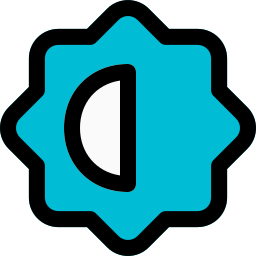
Как настроить яркость на Huawei MEDIAPAD M3?
Чтобы уменьшить или увеличить яркость экрана вашего Huawei MEDIAPAD M3, нет ничего проще, вам нужно будет отобразить панель уведомлений. Чтобы отобразить панель уведомлений, проведите пальцем сверху вниз или наоборот. Иногда вам придется повторить это движение, чтобы отобразить более полную панель уведомлений.
Уменьшить яркость
Вы обнаружите, что ваш экран слишком яркий. Вы хотите уменьшить яркость вашего Huawei MEDIAPAD M3. На панели уведомлений переместите ползунок яркости влево.
Программы для Windows, мобильные приложения, игры - ВСЁ БЕСПЛАТНО, в нашем закрытом телеграмм канале - Подписывайтесь:)
Низкая яркость
Вы не можете различить, что находится на экране вашего телефона Android. Увеличение света – хороший способ лучше разглядеть персонажей и увидеть фотографии. На панели уведомлений переместите ползунок света вправо.
Как на андроиде поставить яркость в автоматическом режиме?
Действительно, мы можем попросить ваш Huawei MEDIAPAD M3 автоматически адаптироваться к уровню яркости окружающего освещения. В частности, в темноте яркость экрана снижается, чтобы не слепить глаза. И наоборот, если вы когда-либо находитесь под прямыми солнечными лучами, яркость экрана увеличится, чтобы его можно было различать. Чтобы включить яркость в автоматическом режиме, выполните следующие действия:
- Вызовите панель уведомлений, проведя пальцем от верхнего края экрана к низу. Время от времени повторяйте эту операцию, чтобы полностью развернуть панель уведомлений.
- Нажмите на маленькую стрелку, которая затем опускается, чтобы увидеть настройки яркости.
- Нажмите на свет в автоматическом режиме или адаптивном свете

Экран вашего телефона Android автоматически подстраивается под освещение вашего окружения. Вы хотите установить дату и время на своем Huawei MEDIAPAD M3, ознакомьтесь с нашей статьей.
Неисправность яркости на Huawei MEDIAPAD M3
Действительно, время от времени вы будете сталкиваться с проблемами, связанными с яркостью вашего Huawei MEDIAPAD M3, такими как:
- заблокированная яркость
- исчезнувшая полоса яркости
Чтобы решить эти проблемы, вам нужно будет зайти в настройки вашего Huawei MEDIAPAD M3, затем выбрать в меню Яркость. Здесь вы можете управлять отображением в отдельной панели от панели уведомлений, управлять яркостью в автоматическом режиме. Если вы ищете другую информацию о своем Huawei MEDIAPAD M3, вы можете ознакомиться с обучающими материалами в категории: Huawei MEDIAPAD M3.
Программы для Windows, мобильные приложения, игры - ВСЁ БЕСПЛАТНО, в нашем закрытом телеграмм канале - Подписывайтесь:)



